| ウェブサイトをできるだけ多くの言語で地域化しようとしていますが、このページは現在Google Translateにより機械翻訳されています。 | 終了 |
-
-
製品
-
資料
-
サポート
-
会社
-
ログイン
-
ReviverSoft
Answers
私たちからの回答を入手
コンピュータの専門家のコミュニティ0 投票
00、イヴリンこんにちは
ここにあなたの懸念のを共有していただきありがとうございます。
私は、あなたが経験しているクラッシュの問題を聞いて申し訳ありません。
私はこの1つについて、さらにあなたを助けるのが大好きです。
私はあなたが抱えている問題を解決するためのソリューションのこれらのカップルを提案したいです。
1.あなたは、Google Chromeの古いバージョンを実行している場合は、以下の提供されたリンクから最新バージョンをダウンロードしてください。
HTTPS://www.google.c ...
GoogleのChromeの最新バージョンをダウンロードすると、この問題が解決しない場合。
2.また、問題を解決するには、Google Chromeで新しいプロファイルを作成しようとするかもしれません。
Chromeメニュー > [ 設定 ]> [ ユーザー ]> [ 新しいユーザーを追加します。
2ソリューションは、上記の助けにはならない3.場合は、この問題が発生し始めたときから開始して、閲覧データを消去してみてください。
あなたのGoogle Chromeを1.Open。
Chromeのメニューに2.Click。
3.Tap 設定 。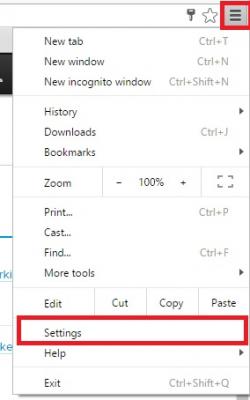
4.Under「高度な、 "> 閲覧履歴データの消去を プライバシーをタップします。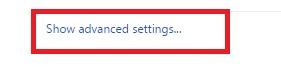
トップ5.At、下のドロップダウンをタップし、「データを消去」。
このような過去の時間や過去の日として、期間を6.Choose。すべて、 時間の選択開始を削除します。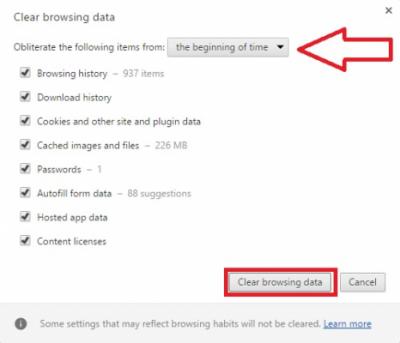
情報の種類7.Selectあなたが削除したいです。
8.Tap データを消去 。
追加参照: HTTPS://support.goog ...
私はこれが当面の問題であなたを助けます願っています。
あなたが他の質問がある場合、私に知らせて、私はあなたを助けるために幸せを超えるだろうしてください。
宜しくお願いします、
キリスト教の
0 投票
00こんにちはエブリン、
あなたが定期的に「Google Chromeがクラッシュしました」というメッセージが表示される場合、おそらくあなたのシステム上の問題があります。時折クラッシュが発生する可能性がありますが、定期的なクラッシュは、おそらくあなたが修正することができる何かによって引き起こされます。
Chromeがクラッシュする頻度をまず参照してください、あなたはクロムを入力することができます://あなたのロケーションバーを押しにクラッシュがクラッシュしたときに、彼らが発生したのリストを表示します。
あなたはこの問題を解決するために以下の方法を試すことができます:
方法1:Googleソフトウェア削除ツールを実行します。
Googleはちょうどあなたが通常の動作を妨害しているものからChromeブラウザをクリーンアップに役立つ新しいツールを立ち上げました。
すべてを行う必要があるに移動ですwww.google.com/chrome/srt/~~V今すぐダウンロード]ボタンをクリックします。
それが再起動するとき、それはクラッシュやその他の問題を防止するのに本当に役立つことができ、ブラウザをリセットするようにお願いします。
方法2:競合するソフトウェアについて確認してください
お使いのコンピュータ上でいくつかのソフトウェアは、Google Chromeのと競合し、それがクラッシュする可能性があります。これは、Google Chromeのを妨害するマルウェアやネットワーク関連のソフトウェアが含まれています。
Google Chromeは、システム上の任意のソフトウェアは、Google Chromeでの競合に知られているかどうかを教えてくれます隠されたページがあります。
それにアクセスするには、タイプクローム:Chromeのアドレスバーとプレスに//競合が入力します。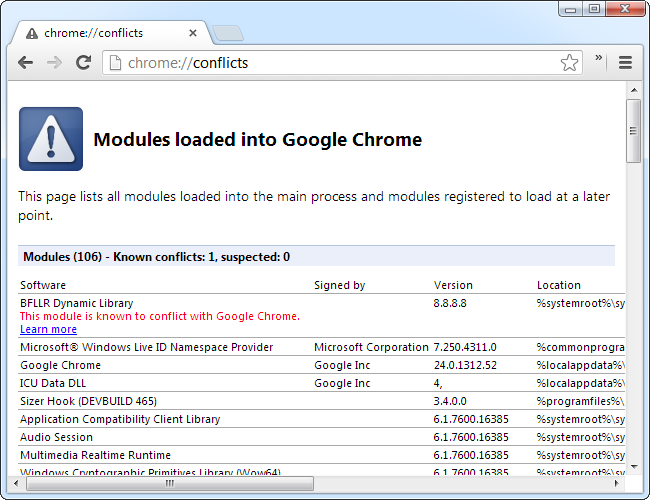
お使いのシステム上で競合するソフトウェアを持っている場合、あなたは、最新のバージョンにアップデートし、それを無効にしたり、それをアンインストールする必要があります。
方法3:フラッシュクラッシュを解決
FlashプラグインのChromeは、いくつかのケースでクラッシュする可能性が含まれています。あなたが定期的にショックウェーブフラッシュクラッシュを見ている場合は、内蔵Flashプラグインを無効にしてGoogle Chromeで、標準的なFlashプラグインを使用して試してみたいことがあります。- Chromeを実行します。アドレスバーでは、アドレスバーにabout:pluginsと入力します。
- あなたが入力したキーを押した後は、Chromeにインストールされているすべてのプラグインのリストで迎えられます。
- フラッシュエントリのプラグインのリストを下に見て。エントリはフラッシュ(2ファイル)のように見える場合は、あなたのFlash関連のクラッシュの原因は、2つの間の競合です非常に良いチャンスがあります。
- あなたは(あなたがChromeのAppDataフォルダに配置された1つはなく独立したスタンドアロンのFlashのインストールを無効ことを確認してください)フラッシュのChromeの内部インストールのために無効にするリンクをクリックする必要があります。
- 前方に移動し、タブを閉じ、Google Chromeを閉じます。 Chromeを再起動し、通常のブラウジングを再開します。
Chromeのクラッシュは、破損したプロファイルによって引き起こされることがあります。あなたは、Chromeの設定]画面から新しいプロファイルを作成することによってこれをテストすることができます。 Chromeのメニューから[設定]ページを開き、ユーザーの下に新しいユーザーを追加]をクリックします。
それを作成した後、新しいプロファイルに変更し、クラッシュが発生し続けるかどうかを確認します。あなたは古いプロファイルからデータを同期するには、GoogleアカウントでChromeのにサインインすることができます。しかし、Googleはあなたが手で古いプロファイルフォルダから任意のファイルをコピーしないことをお勧めします - 彼らが破損していると、問題を引き起こす可能性があります。
私は、これはChromeのクラッシュを解決するのに役立ちます願っています。
よろしく、
Lokesh
へようこそ Reviversoft Answers
ReviverSoft回答は、お使いのコンピュータについて持っているし、それは専門家のコミュニティに答えている任意の質問をするための場所です。あなたの質問を投稿する
今コミュニティにあなたの質問をする類似質問
質問全体を表示質問全体を表示焼きそばPCのISTは、ウィーのgehtダスウントがめちゃくちゃのICH TUNたregistriren mochte修道女reviversoftのAUF焼きそばのノートパソコンを置く回答を見る19質問全体を表示
